Microsoft Teams 不會卸載?使用這些解決方案

如果 Microsoft Teams 無法卸載,請先清除 Teams 中的緩存,然後使用 PowerShell 腳本。這應該可以解決煩人的問題。

如果要限制對某些 Microsoft Teams 文件的訪問,只需在 SharePoint 或 OneDrive 中編輯訪問權限即可。這將鎖定相應的文件,防止用戶編輯它們。
如果您不希望所有團隊成員都編輯該文件,則可以使用“簽出”選項。只要該文件已簽出給您,其他人就無法對其進行編輯。
打開您的團隊頻道。
單擊文件並將鼠標光標懸停在要鎖定的文件上。
然後單擊更多選項→更多。
選擇簽出選項。
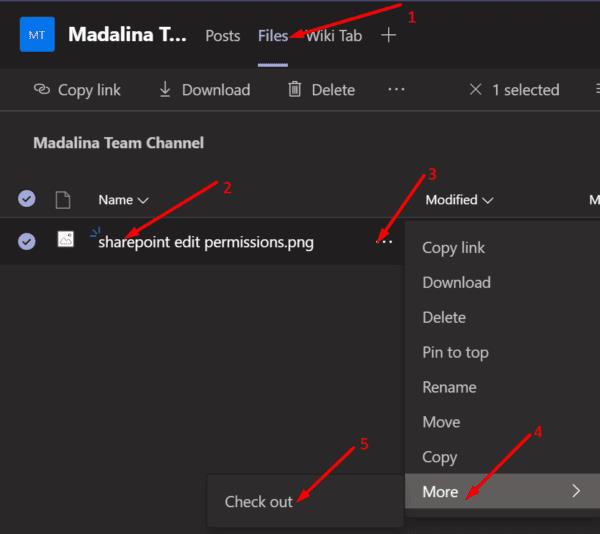
相應的文件已簽出到您的帳戶。換句話說,您是唯一可以編輯它的人。
鎖定 Teams 文件的另一種方法是在 SharePoint 中創建一個單獨的文件夾。然後,您可以將要鎖定的所有文件存儲在該特定文件夾中。通過這種方式,您可以快速管理所有這些文件的訪問權限,並為某些用戶類別鎖定它們。
連接到 SharePoint 並單擊新建→文件夾。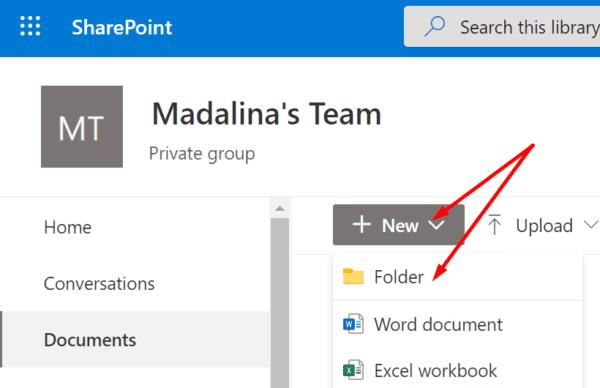
讓我們將此文件夾命名為“鎖定文件”。當然,您可以隨意命名。
選擇您剛剛創建的文件夾,然後單擊三個點。
然後點擊管理訪問。這裡是最重要的部分。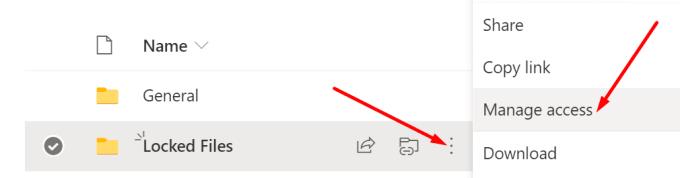
要為特定用戶類別鎖定這些文件,請使用向下箭頭並選擇可以查看。
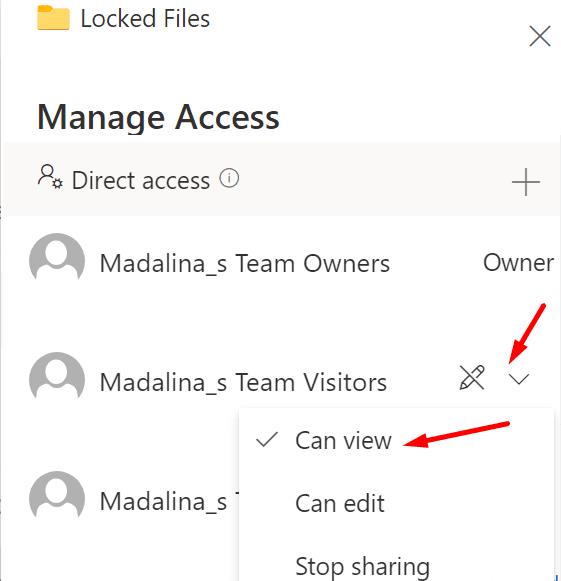
簡單來說,各自的用戶類別只能查看文件。他們不能編輯它們,也不能共享它們。
⇒ 注意:如果您的 Teams 帳戶由組織管理,請聯繫您的 IT 部門。很可能,您無權編輯 SharePoint 設置。
登錄到 SharePoint。
然後選擇站點權限。
單擊文檔,然後單擊齒輪圖標。
轉到庫設置。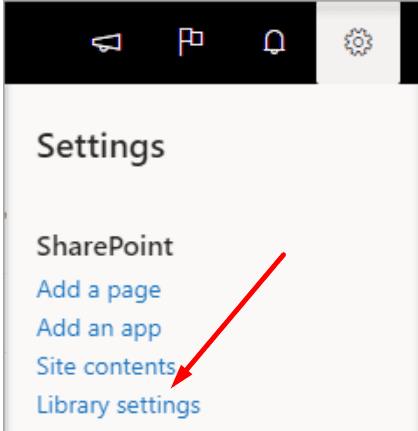
找到權限和管理。
然後選擇此文檔庫的權限。
選擇成員組並停止繼承權限。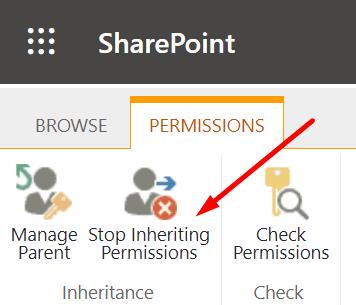
現在,選擇Edit User Permissions並將權限類型從Edit 更改為Read。保存更改。
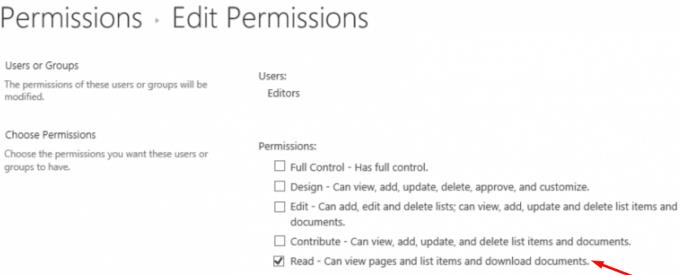
您可以通過三種快速方法在 Microsoft Teams 上鎖定您的文件。
如果 Microsoft Teams 無法卸載,請先清除 Teams 中的緩存,然後使用 PowerShell 腳本。這應該可以解決煩人的問題。
設置 Microsoft Teams 狀態消息是讓您的同事了解您的位置和工作的好方法。頻繁更新您的狀態有助於提高團隊協作效率。
了解如何在 Microsoft Outlook 中解決缺少 Microsoft Teams 按鈕的問題,以便輕鬆安排會議。
Microsoft Teams 是一個強大的電子學習平台,本文將指導您如何在 Mac 上安裝和設置 Microsoft Teams,讓您更有效地進行團隊協作。
目前無法直接判斷誰在 Microsoft Teams 中靜音你,但只有演示者可以靜音其他與會者。了解更多功能與技巧。
Microsoft Teams 允許組織靈活地為外部訪客提供訪問權限,提升團隊協作效率。
如果 Microsoft Teams 不會將聊天標記為已讀,請遵循我們的指南檢查通知設置和聊天會話。
要修復 Microsoft Teams 錯誤文件被鎖定,首先從 SharePoint 進行編輯、更新 Microsoft Teams 或清除 Microsoft Office 緩存。
如果您在 Microsoft Teams 會議期間聽不到其他人的聲音,請確保您選擇了要與 Teams 一起使用的音頻設備。
在本指南中,我們將討論為什麼 Microsoft Teams 有時會變成資源佔用程序以及如何修復它。
修復 Microsoft Teams 安全區域設置錯誤,讓您可以訪問 Microsoft Teams 管理中心,從而提升團隊協作。
要修復 Teams 錯誤 0xcaa80000,請在 Internet 設置中啟用 TLS 1.1 和 1.2,更新應用程序並清除緩存。
了解如何在 Microsoft Teams 上隱藏聊天的操作方法,並獲取有關這一功能的完整指南,從而控制您的聊天視圖和隱私。
了解如何修復 Microsoft Teams 黑屏問題,包括更新驅動程序、降低顯示分辨率等有效解決方案。
了解如何在 Microsoft Teams 中啟用 DND(請勿打擾)模式,以確保您的演示不受中斷。
即使尚未閱讀通知,也可以通過重置設置和清除緩存來取消 Microsoft Teams 通知。
問題是如何保持 Microsoft Teams 狀態始終可用?在這篇指南中,我們將列出一些方法,幫助您將狀態設置為始終可用。
當 Microsoft Teams 狀態卡在外出時,您可以刪除帶有外出狀態的 Outlook 邀請或刪除 Settings.json 文件,以解決此問題。
在線會議可以是音頻通話或視頻通話。了解如何在 Microsoft Teams 中授予和請求控制權,以提升合作效率。
了解如何在 Microsoft Teams 中轻松更改您的可用性状态,让同事知道您是否在线或忙碌。
您是否有一些RAR文件想要转换为ZIP文件?了解如何将RAR文件转换为ZIP格式。
您需要在MS Teams上与相同的团队成员安排重复会议吗?了解如何在Teams中设置重复会议。
我们通过这篇逐步教程向您展示如何更改Adobe Reader中文本和文本字段的突出显示颜色。
本教程显示如何在Adobe Reader中更改默认缩放设置。
您在使用 MS Teams 时是否经常看到对不起,我们无法连接您的错误?尝试以下故障排除提示,以迅速解决此问题!
如果Spotify每次启动计算机时自动打开,它可能会让人感到恼火。按照这些步骤禁用自动启动。
如果 LastPass 无法连接到其服务器,请清除本地缓存,更新密码管理器,并禁用浏览器扩展。
Microsoft Teams 目前不支持直接将会议和通话投射到电视上。但您可以使用屏幕镜像应用程序来实现。
了解如何修复OneDrive错误代码0x8004de88,以便您可以再次使用云存储。
想知道如何将ChatGPT集成到Microsoft Word中?本指南将向您展示如何通过ChatGPT for Word插件轻松完成这项工作。


























